高展网为您带来《外置音响插电脑没声音(电脑音箱没声音怎么回事)》,本文围绕外置音响插电脑没声音展开分析,讲述了关于外置音响插电脑没声音相关的内容,希望您能在本文中获取到有价值的信息!
昨天小编购买了一个台式音响,准备连接到自己的台式电脑上使用,但是插上之后,却发现音响没有声音,很是奇怪,于是到网上找了很多种解决方法,总算成功的解决了电脑音响没声音这个问题,下面小编就以win10为例把自己使用的方法分享给大家,大家有需要的话快来看看吧。
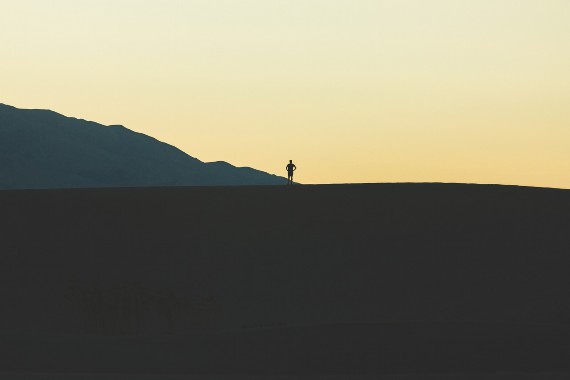
电脑插音响没声音怎么设置方法
方法一、
1. 第一步我们要检查电脑音箱的硬件是否有问题,将音箱连接到其他设备试试有没有声音,没问题的话我们继续使用下面的方法。
方法二、
1. 右键电脑桌面的开始菜单,选择设备管理器打开;
2. 设备管理器窗口中,展开声音,视频和游戏控制器,鼠标右键列表中的驱动程序,选择禁用设备。接着在弹出的提示框中,选择是,然后再重新启用设备;
3. 如果声卡驱动程序中,出现黄色问号,可以使用 360驱动大师 等工具,尝试重新安装声卡驱动。或者有声卡驱动程序的情况下,更新声卡驱动程序,等待修复完成。
方法三、
1. 首先打开电脑开始菜单,然后点击设置图标;
2. 然后在设置中找到系统点击进入系统设置的界面;
3. 接着在这个界面左侧里找到声音选项点击;
4. 在右侧的声音选项中,找到设备属性点击打开;
5. 然后在设备属性界面内点击其他设备属性;
6. 点击顶部的级别,在这里面看看是否设置为了静音;
7. 静音的话点击滑块滑动调整即可。
方法四、
1. 打开电脑设置界面,点击系统;
2. 点击声音;
3. 点击管理声音设备;
4. 查看输出设备是否被禁用,如果被禁用,直接点击禁用的设备名称;
5. 点击启用。
方法五、
1. 按下win+r快捷键打开运行菜单,输入services.msc回车确定,打开服务;
2. 选中右边的Power双击打开,确保已启动,把启动类型设置为自动,点击确定;
3. 然后再选中并双击windows audio服务打开,确保已启动,把启动类型设置为自动,点击确定即可。
方法六、
1. 以上方法都没有解决问题的话,可能是电脑内部硬件损坏了,需要让专业的人士来维修。
以上就是小编为大家带来的电脑插音响没声音怎么设置方法了,希望能帮助到大家。
《外置音响插电脑没声音(电脑音箱没声音怎么回事)》来自网络,本文围绕外置音响插电脑没声音的观点不代表本网站,仅作参考。





